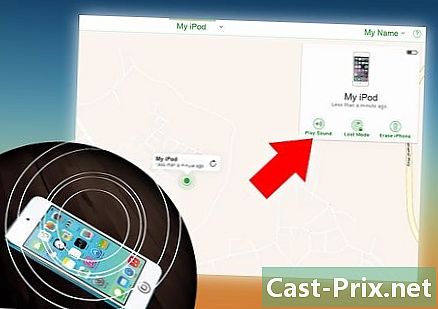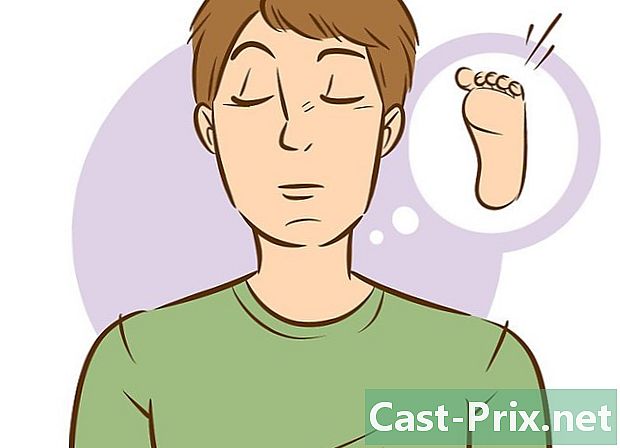Как да възстановите изтрита история в Windows

Съдържание
- етапи
- Метод 1 Използвайте DNS кеша
- Метод 2 Изтеглете софтуера за възстановяване
- Метод 3 Отидете в Google История
Възможно е да извлечете изтрита история на сърфиране, да определите URL адресите, посетени от предишен потребител или да намерите изгубен URL адрес или информация, които сте изтрили.Когато изчистите историята на браузъра на браузър, Windows скрива тази история, но все пак можете да получите достъп до нея по различни начини. Най-лесният начин да възстановите изтритата история на сърфирането е да използвате профила си в Google. Ако имате профил в Google и го използвате по време на сесията, до която искате да получите достъп, можете да го използвате, за да извлечете историята на сърфирането си. Ако обаче не сте влезли в профила си в Google по време на тази сесия, процесът може да е малко по-сложен. За щастие има вградени кешове, от които можете да получите достъп до вашата история.
етапи
Метод 1 Използвайте DNS кеша
-

Отидете в менюто начало и изберете изпълнява. влез ПМС в лентата за търсене. Кликнете върху добре, Когато изтриете информация от историята на сърфирането си, DNS кешът съхранява тази информация. Обърнете внимание, че този метод може да бъде малко объркващ, защото кешът на DNS съхранява цялата история на Интернет, включително тази на вашите приложения и вашия браузър. -

Изчакайте, докато се отвори командният прозорец. Ще се появи черен прозорец, където можете да влезетеIpconfig / displaydns, преса въведете. -

Възстановете изтритата история. След като въведете поръчката, ще видите вашата интернет история.
Метод 2 Изтеглете софтуера за възстановяване
-

Потърсете исторически софтуер за възстановяване като Recuva или Съветник за възстановяване на данни. След като изтеглите софтуера, стартирайте го. В тази статия ще научим как да използвате Recuva, но повечето софтуер ще работи по същия начин. -

Кликнете върху следното на страницата за добре дошли на Recuva Wizard. Ако тази страница не се появи след стартиране на софтуера, отидете на опции след това изберете Стартирайте Wizard при стартиране. -

Изберете типа файлове, които се опитвате да възстановите. В случая е така Интернет история, След като изберете типа на файла, изберете следното, Това ще изведе страницата за локализиране на файлове. -

Изберете местоположението, където искате софтуерът да търси. Кликнете върху начало и изчакайте до края на анализа. Може да отнеме време. -

Изберете възвръщам. След като сканирането приключи, ще имате възможност да възстановите файловете и да им присвоите местоназначение на вашия компютър. След като изберете местоназначението си, изберете добре .
Метод 3 Отидете в Google История
-

Достъп до историята на сърфиране в Google. Това е най-лесният метод, но ще работи само ако сте влезли в профила си в Google по време на сесията на сърфиране, до която искате да получите достъп. -

Влезте в профила си в Google. Отидете на www.google.com/history и въведете идентификационните данни на профила си в Google. -

Достъп до историята на вашите сърфиране. От тази страница можете да видите историята на сърфирането си по час и дата. Ако искате да изтриете историята, просто кликнете върху иконата на зъбно колело в горния десен ъгъл на екрана и изберете Изтриване на елементи .